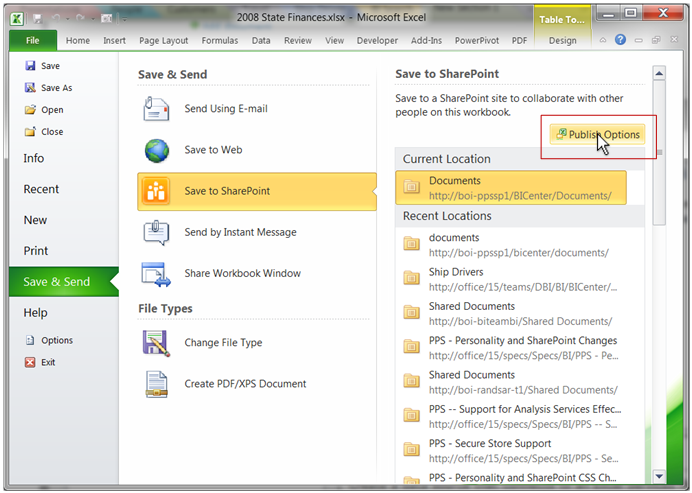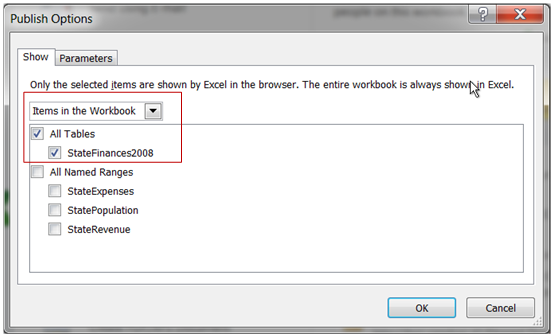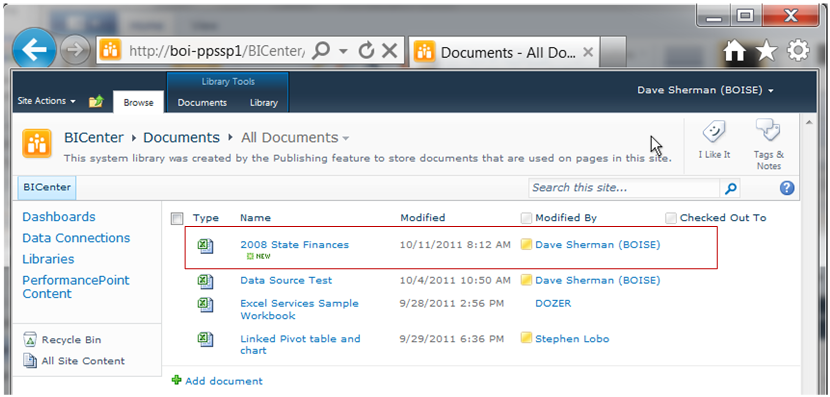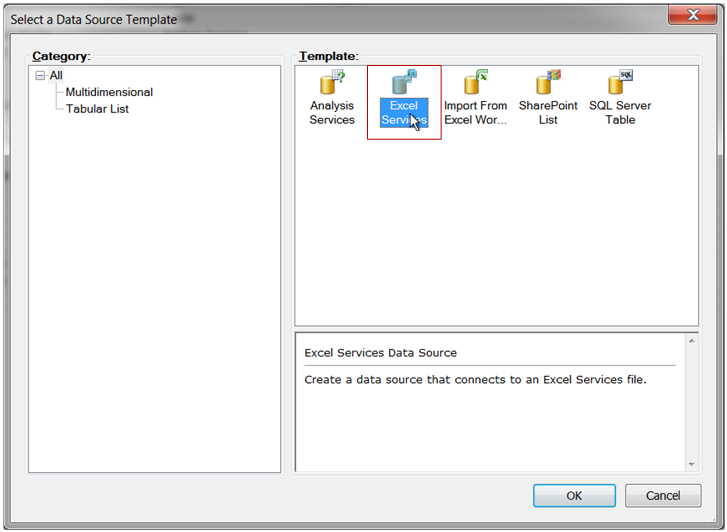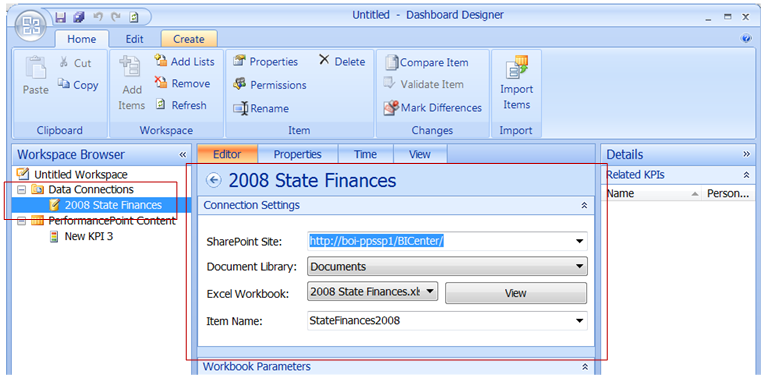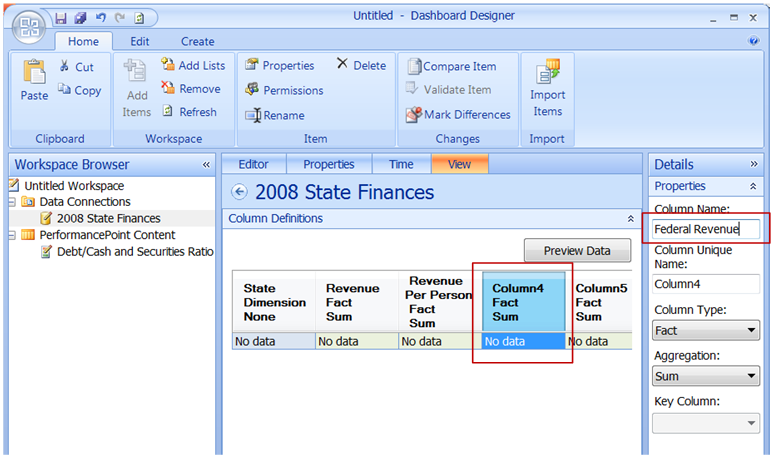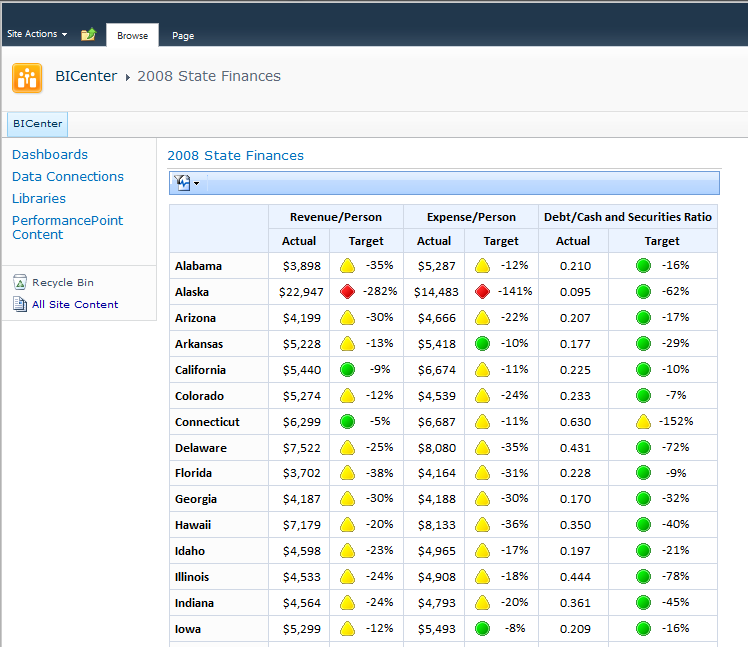Введение в источники данных служб Excel
Исходная статья опубликована во вторник, 29 ноября 2011 г.
Введение
С появлением в PerformancePoint 2010 источника данных служб Excel появляется и возможность создавать данные с помощью знакомых инструментов и процедур Excel с их последующим отображением в системах показателей PerformancePoint.
Для демонстрации использования источника данных служб Excel я пошагово разберу создание системы показателей, в которой показаны данные о финансах правительства США. Данные для этой системы показателей будут размещены в книге Excel в библиотеке документов SharePoint.
Пример книги
Для этого примера я создал образец книги, в которой содержатся данные о населении и финансах правительства США. Данные в книге взяты с сайта https://www.census.gov. Я загрузил три книги с этого сайта с данными о государственных доходах, расходах и населении США в 2008 г. Я объединил эти данные в одной книге и затем создал сводную таблицу под названием "StateFinances2008" с простыми метриками по каждому штату, такими как "Доход на одного человека" (Revenue per Person) и коэффициент "Долги по отношению к наличности и ценным бумагам" (Debt to Cash and Securities). Эта книга приложена к данной публикации.
Сохранение книги в SharePoint
Чтобы использовать книгу в качестве источника данных PerformancePoint, сначала сохраните ее на сайте SharePoint с включенными службами Excel. В разделе Сохранить в SharePoint (Save to SharePoint) в Excel укажите параметры публикации, как описывается ниже.
В параметрах публикации задаются фрагменты книги, которые предоставляются через службы Excel. Параметры публикации задаются с помощью кнопки Параметры публикации (Publish Options).
Предоставьте доступ только к таблице данных StateFinances2008, выбрав ее на вкладке Отображение (Show) в диалоговом окне "Параметры публикации" (Publish Options).
Вот эта книга в библиотеке документов центра бизнес-аналитики.
Создание источника данных служб Excel
Закончив с книгой, создайте новый источник данных с помощью конструктора панели мониторинга PerformancePoint.
При появлении запроса о выборе типа источника данных укажите Службы Excel (Excel Services), как показано ниже.
После создания источника данных укажите в нем ссылку на книгу, сохраненную на сайте SharePoint. Укажите все необходимые данные для извлечения нужных сведений из книги: адрес сайта, имя библиотеки документов, имя книги и имя таблицы данных в книге. На следующем рисунке показаны эти данные для созданного источника данных.
Затем укажите имена столбцов в новом источнике данных. Имена столбцов не копируются автоматически из таблицы данных в книге. Для этого перейдите на вкладку "Вид" (View) и выберите все нужные столбцы, а затем введите соответствующие имена столбцов в области "Сведения" (Details) справа. Этот процесс показан на следующем рисунке.
По окончании этого шага создание источника данных завершается.
Использование источника данных
После подготовки источника данных создание ключевых показателей эффективности и системы показателей, отображающей данные в книге, осуществляется довольно просто. С помощью процедуры, описанной в публикации Создание простых бюджетных ключевых показателей эффективности из списков SharePoint, можно создать ключевые показатели эффективности и систему показателей на основании нового источника данных служб Excel. В моем примере создано три простых ключевых показателя эффективности.
| Ключевой показатель эффективности | Действительное значение (все из источника данных служб Excel) | Целевое значение | Шаблон определения показателей |
| Доход на одного человека | Доход на одного человека | 5000 долларов | Ближе к целевому значению — лучше |
| Расходы на одного человека | Расходы на одного человека | 5000 долларов | Ближе к целевому значению — лучше |
| Долги в отношении к наличности и ценным бумагам | Долги в отношении к наличности и ценным бумагам | 0,25 | Уменьшение — лучше |
Я разместил эти ключевые показатели эффективности в столбцы и задал измерение "Штат" (State) из источника данных служб Excel для строк со всеми выбранными штатами.
Вот снимок экрана панели мониторинга с этой системой показателей.
Заключение
Хотя это простой пример, источники данных служб Excel позволяют создавать более сложные решения PerformancePoint, в которых используются возможности Excel и служб Excel по извлечению, управлению и расчетам с данными.
Дэйв Шерман (Dave Sherman) | старший руководитель программы| бизнес-аналитика Office
Это локализованная запись блога. Исходная статья находится по ссылке Intro to Excel Services Data Sources